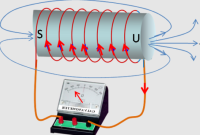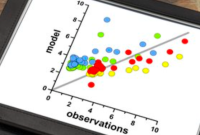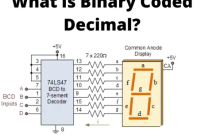Bengkeltv.id – Cara Setting 2 Monitor di 1 Komputer PC : Panduan Lengkap. Di era digital saat ini, banyak pengguna komputer yang mencari cara untuk meningkatkan efisiensi kerja dan kenyamanan saat menggunakan PC. Seiring dengan semakin kompleksnya tugas-tugas yang harus diselesaikan dan banyaknya aplikasi yang digunakan secara bersamaan, single monitor sering kali terasa tidak cukup memadai. Salah satu solusi efektif untuk mengatasi keterbatasan ruang layar ini adalah dengan menggunakan dua monitor sekaligus di satu komputer PC.
Konfigurasi dua monitor memberikan berbagai keuntungan, termasuk ruang layar yang lebih luas dan fleksibilitas tambahan dalam mengelola berbagai aplikasi secara bersamaan. Dengan dua monitor, Kalian dapat dengan mudah mengatur jendela aplikasi secara bersamaan, misalnya, membuka dokumen di satu layar dan melakukan riset di layar lainnya. Hal ini memungkinkan multitasking yang lebih lancar dan efisien, mengurangi kebutuhan untuk berganti-ganti jendela, serta meningkatkan produktivitas secara signifikan. Bagi para profesional yang memerlukan pengelolaan data intensif, seperti desainer grafis, analis data, atau developer perangkat lunak, setup ini bisa sangat bermanfaat.
Namun, meskipun manfaatnya jelas, bagi sebagian orang, setting dua monitor di satu komputer PC mungkin terdengar rumit dan menakutkan. Banyak pengguna yang merasa bingung tentang bagaimana cara memilih monitor yang tepat, bagaimana menghubungkannya ke komputer, dan bagaimana mengkonfigurasi pengaturan tampilan di sistem operasi. Artikel ini hadir untuk memberikan panduan lengkap dan jelas mengenai Cara Setting 2 Monitor di 1 Komputer PC. Kami akan membahas secara rinci setiap langkah mulai dari memilih monitor yang sesuai dengan kebutuhan Kalian, menghubungkannya ke komputer, hingga mengatur konfigurasi tampilan di berbagai sistem operasi seperti Windows atau macOS. Dengan panduan ini, Kalian akan dapat memaksimalkan penggunaan dua monitor dan mengoptimalkan efisiensi kerja Kalian dengan mudah.
Pengertian Monitor Pada Komputer dan Fungsinya
Perlu diketahui, komputer terdiri dari beberapa komponen utama yang masing-masing memiliki peran penting dalam menjalankan fungsi keseluruhan perangkat. Secara umum, komponen-komponen tersebut meliputi perangkat input, perangkat processing (pengolahan), perangkat output, dan perangkat storage (penyimpanan). Masing-masing komponen ini memiliki fungsi yang berbeda, namun semuanya bekerja secara terintegrasi untuk mencapai hasil yang diinginkan.
Perangkat input seperti keyboard dan mouse berfungsi untuk menerima data dan perintah dari pengguna. Perangkat processing seperti CPU (Central Processing Unit) berperan dalam memproses data dan menjalankan instruksi. Perangkat storage seperti hard drive atau SSD menyimpan data dan program untuk penggunaan di masa mendatang. Perangkat output, di sisi lain, bertugas untuk menyajikan hasil dari proses yang telah dilakukan oleh komputer.
Monitor adalah salah satu perangkat output yang paling penting. Fungsinya adalah untuk menampilkan data atau informasi yang telah diproses oleh komputer. Informasi yang ditampilkan di monitor bisa berupa gambar, teks, grafik, video, atau kombinasi dari semuanya. Monitor berfungsi sebagai jembatan antara komputer dan pengguna, memungkinkan pengguna untuk melihat dan berinteraksi dengan hasil pemrosesan komputer.
Monitor bekerja dengan menerima sinyal elektronik dari komputer melalui berbagai jenis koneksi, seperti HDMI, VGA, Thunderbolt, atau USB Type-C, dan mengubah sinyal tersebut menjadi tampilan visual yang dapat dipahami atau dibaca manusia. Tanpa monitor, pengguna tidak dapat melihat hasil dari pemrosesan yang dilakukan oleh komputer, membuat monitor menjadi perangkat yang sangat penting dalam setiap sistem komputer.
Secara umum, beberapa fungsi utama dari monitor adalah:
- Menampilkan Informasi:
Monitor menampilkan hasil olahan dari komputer, termasuk teks, gambar, video, dan grafik. Ini memungkinkan pengguna untuk melihat dan menganalisis data dengan mudah. - Interaksi Pengguna:
Monitor memungkinkan pengguna untuk berinteraksi dengan komputer dengan menjalankan program, mengedit dokumen, dan melakukan berbagai aktivitas lainnya. - Memutar Konten Media:
Monitor dapat digunakan untuk memutar konten media seperti film dan presentasi, memberikan pengalaman multimedia yang lebih baik. - Pengelolaan Tampilan:
Monitor memudahkan pengguna untuk melihat dan mengelola tampilan dari komputer, membantu dalam multitasking dan manajemen jendela aplikasi.
Monitor tersedia dalam berbagai jenis dan spesifikasi, masing-masing dengan keunggulan dan karakteristiknya sendiri. Beberapa jenis monitor yang umum digunakan pada komputer termasuk monitor LCD (Liquid Crystal Display), LED (Light Emitting Diode), dan OLED (Organic Light Emitting Diode). Masing-masing jenis monitor memiliki fitur dan kualitas tampilan yang berbeda, sehingga pemilihan monitor yang tepat sangat penting untuk memenuhi kebutuhan spesifik pengguna.
Untuk lebih memahami pilihan yang tersedia, berikut adalah daftar jenis-jenis monitor yang biasa digunakan pada komputer, beserta penjelasan mengenai kelebihan dan kekurangan masing-masing jenis.
Komponen Hardware yang Harus Disiapkan
Untuk dapat mengatur dua monitor pada satu komputer, kalian perlu mempersiapkan beberapa perangkat keras terlebih dahulu. Mari kita bahas perangkat keras yang perlu kalian siapkan:
1. Dua Unit Monitor
Tentu saja, kalian memerlukan dua monitor untuk menerapkan mode dual monitor. Pastikan monitor yang kalian pilih memiliki konektor yang sesuai dengan port di komputer kalian, seperti DVI atau HDMI. Kalian bisa menggunakan monitor dengan ukuran yang berbeda sesuai dengan kebutuhan dan preferensi kalian.
2. Kabel Monitor
Kalian memerlukan dua kabel monitor yang sesuai dengan port monitor dan komputer kalian. Misalnya, jika satu monitor menggunakan konektor DVI, maka kalian memerlukan kabel DVI untuk monitor tersebut. Begitu pula, jika monitor lainnya menggunakan HDMI, sediakan kabel HDMI. Penting untuk memastikan kabel yang digunakan kompatibel dengan port yang tersedia di komputer kalian.
3. Splitter (Jika port komputer hanya satu)
Jika komputer kalian hanya memiliki satu port video, splitter mungkin diperlukan. Splitter adalah perangkat opsional yang memungkinkan kalian membagi satu port video untuk mendukung dua monitor. Dengan menggunakan splitter, kalian dapat menghubungkan dua monitor meskipun komputer kalian hanya memiliki satu port video.
Dengan mempersiapkan perangkat keras ini dengan benar, kalian akan siap untuk melanjutkan proses pengaturan dua monitor pada komputer kalian. Langkah selanjutnya adalah mengatur konfigurasi dual monitor untuk meningkatkan produktivitas dan efisiensi kerja kalian.
Cara Setting 2 Monitor di 1 Komputer PC
Cara setting 2 monitor di 1 PC alias dual monitor sebenarnya bisa dilakukan dengan cukup mudah. Berikut adalah Cara Setting 2 Monitor di 1 Komputer PC secara lengkap :
1. Hubungkan 2 Monitor ke Socket VGA PC
- Sambungkan monitor pertama ke port HDMI di komputer.
- Sambungkan monitor kedua ke port DisplayPort, VGA, atau DVI-D, tergantung pada jenis port yang tersedia di komputer dan monitor.
2. Cari Display Setting
- Klik kanan pada desktop dan pilih opsi “Pengaturan Tampilan” (Display Settings).
- Jika kedua monitor telah terhubung dengan benar, Kalian akan melihat tampilan dua layar (monitor 1 dan monitor 2) dalam jendela pengaturan tampilan.
- Jika salah satu atau kedua monitor tidak terlihat, periksa kembali sambungan kabel untuk memastikan tidak ada yang longgar. Klik “Deteksi” (Detect) untuk mendeteksi ulang monitor jika diperlukan. Jika masalah tetap terjadi, pertimbangkan untuk memperbarui driver tampilan.
3. Pilih Opsi Display yang Akan Ditampilkan
- Tekan kombinasi tombol Windows + P untuk membuka opsi tampilan.
- Pilih opsi tampilan yang sesuai dengan kebutuhan Kalian, kemudian klik “Terapkan” (Apply).
- Setting Dual Monitor Selesai:
Setelah memilih opsi tampilan yang diinginkan, konfigurasi dual monitor Kalian telah selesai. Kini Kalian dapat menikmati ruang layar tambahan dan meningkatkan produktivitas Kalian.
Pengaturan Display Pada Setup Monitor
Untuk pengaturan display-nya sendiri ada empat pilihan, jika kamu masih bingung dengan pilihan yang tersedia kami akan coba menjelaskan satu per satu.
Mari kita jelaskan satu per satu opsi pengaturan tampilan pada mode dual monitor:
1. PC Screen Only
- Pengaturan ini menjadikan monitor utama sebagai satu-satunya layar yang aktif.
- Hanya monitor utama yang akan menampilkan semua tampilan, sementara monitor kedua tidak aktif.
- Pengaturan ini biasanya digunakan saat Kalian ingin menggunakan hanya satu monitor, seperti saat menggunakan laptop di meja kerja.
2. Duplicate
- Dengan memilih opsi ini, tampilan dari monitor utama akan dicerminkan secara identik pada monitor kedua.
- Aktivitas yang dilakukan di komputer akan terlihat secara bersamaan di kedua monitor.
- Mode ini sangat berguna saat melakukan presentasi dengan proyektor atau ketika Kalian perlu menampilkan tampilan yang sama kepada dua audiens yang berbeda.
3. Extend
- Pengaturan Extend memperluas desktop Kalian ke dua monitor, menciptakan ruang kerja yang lebih luas.
- Monitor 1 akan menampilkan bagian kiri desktop, sedangkan monitor 2 akan menampilkan bagian kanan.
- Pengaturan ini adalah yang paling umum digunakan karena memungkinkan Kalian untuk multitasking dengan lebih efisien, seperti menjalankan aplikasi di satu monitor sementara menggunakan browser atau program lain di monitor yang satunya.
4. Second Screen Only
- Sebaliknya, dengan pengaturan PC Screen Only, monitor kedua akan menjadi satu-satunya layar yang aktif.
- Layar komputer hanya akan ditampilkan pada monitor kedua, sedangkan monitor utama tidak akan aktif.
- Pengaturan ini digunakan ketika Kalian ingin menampilkan tampilan laptop atau komputer pada monitor eksternal yang lebih besar, seperti saat menggunakan laptop dengan monitor eksternal di kantor atau di rumah.
Penutup
Mengatur dua monitor di satu komputer PC, atau mode dual monitor, adalah cara yang efektif untuk meningkatkan produktivitas dan kenyamanan saat bekerja. Dengan memahami dan mengikuti langkah-langkah yang telah dijelaskan dalam artikel ini, Kalian dapat memaksimalkan ruang layar dan mempermudah multitasking. Dari menghubungkan monitor ke port yang sesuai hingga memilih opsi tampilan yang tepat, setiap langkah memiliki peran penting dalam menciptakan pengalaman kerja yang lebih efisien.
Dengan konfigurasi yang benar, Kalian bisa menikmati manfaat dari pengaturan dual monitor, seperti kemampuan untuk bekerja lebih cepat dan lebih terorganisir, serta meningkatkan fleksibilitas dalam mengelola berbagai aplikasi sekaligus. Jika Kalian mengalami kendala, jangan ragu untuk memeriksa kembali sambungan kabel, memperbarui driver tampilan, atau menyesuaikan pengaturan sesuai kebutuhan Kalian.
Dengan cara setting 2 monitor di 1 komputer PC ini, Kalian akan siap untuk meningkatkan produktivitas dan mendapatkan pengalaman kerja yang lebih baik. Selamat mencoba dan semoga panduan dari bengkeltv.id ini membantu Kalian dalam mengoptimalkan penggunaan dual monitor di sistem komputer Kalian.